فهرست مطالب
زمانی که با یک پایگاه داده بزرگ سروکار دارید، ممکن است لازم باشد رنگ ردیف برخی از سلول های خاص را بر اساس مقدار متن تغییر دهید تا آنها را سریع شناسایی کنید. اکسل ویژگی های زیادی برای این کار دارد. قالب بندی شرطی یکی از آنهاست. این یک راه جذاب برای کاهش بار کاری شما است و می تواند کارایی شما را بهبود بخشد. امروز در این مقاله، نحوه تغییر رنگ ردیف را بر اساس مقدار متن در سلول در اکسل نشان خواهیم داد.
دانلود کتاب تمرین تمرین
این کتاب تمرینی را دانلود کنید تا در حین انجام وظیفه، کار را انجام دهید. در حال خواندن این مقاله هستید.
تغییر رنگ ردیف بر اساس مقدار متن در Cell.xlsx
3 روش مناسب برای تغییر رنگ ردیف بر اساس مقدار متن در یک سلول در اکسل
به موقعیتی فکر کنید که در آن ID ، نام ، منطقه ، رتبه داده می شود. و حقوق برخی از نمایندگان فروش. اکنون باید رنگ ردیف را بر اساس نام، منطقه یا حقوق آنها تغییر دهید. در این بخش، ما 3 روش مختلف برای انجام این کار را نشان خواهیم داد.
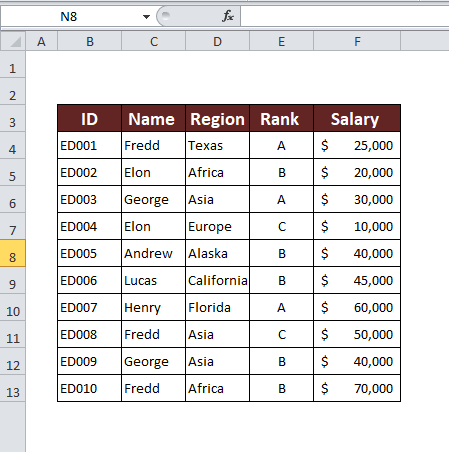
1. تغییر رنگ ردیف بر اساس مقدار متن
شما می توانید برخی از موارد خاص را تغییر دهید. رنگ ردیف بر اساس مقدار متن. استفاده از قالب بندی شرطی کار شما را بسیار آسان تر می کند. می توانید رنگ ردیف را برای یک شرط یا چند شرایط تغییر دهید. ما هر دوی آنها را در این روش مورد بحث قرار خواهیم داد.
1.1. برای معیارهای تک سلولی
فرض کنید باید ردیف هایی را کهنام جورج را در آنها داشته باشید. برای انجام این کار، جدول دیگری را در هر نقطه از کاربرگ ایجاد کنید و نام را در آن وارد کنید. سپس مراحل زیر را دنبال کنید.

مرحله 1:
- کل مجموعه داده را انتخاب کنید. در برگه صفحه اصلی خود، به قالب بندی شرطی در گروه سبک بروید. روی آن کلیک کنید تا گزینه های موجود باز شود و از بین آنها روی قانون جدید کلیک کنید.
صفحه اصلی → قالب بندی شرطی → قانون جدید
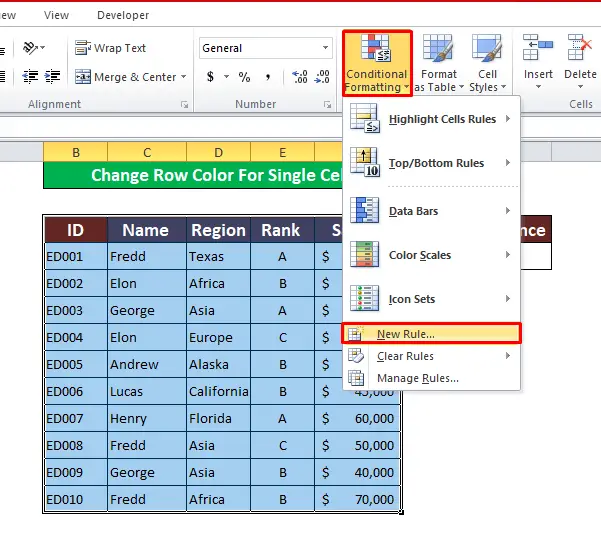
- پنجره جدیدی باز می شود. برای ادامه استفاده از فرمول برای تعیین سلولها برای قالببندی را انتخاب کنید.
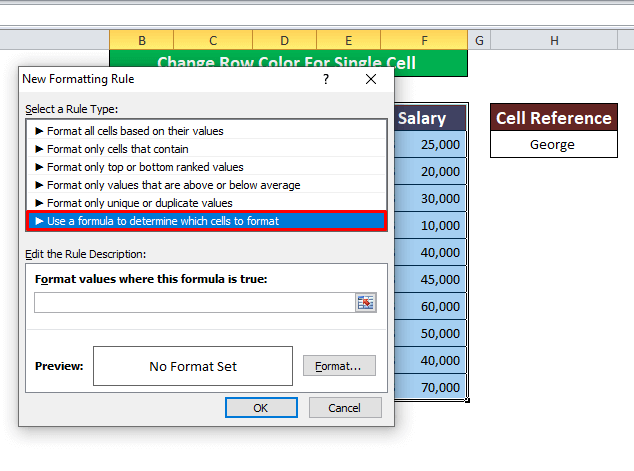
مرحله 2:
- در بخش فرمول، این فرمول را وارد کنید.
=$C4="George"
- این فرمول مقایسه سلول های مجموعه داده با نام George . وقتی مقدار مطابقت داشت، ردیف را رنگ می کند.
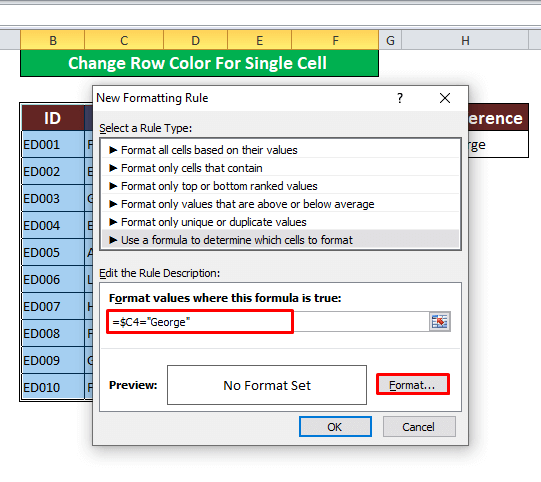
مرحله 3:
- ما نیاز داریم برای قالب بندی سلول های منطبق بخش قالب به شما کمک خواهد کرد. رنگ متن را Automatic انتخاب کرده ایم. گزینه Fillcell به شما کمک می کند تا ردیف ها را با یک رنگ خاص رنگ کنید. هر رنگی را که دوست دارید انتخاب کنید.

- اکنون که همه اقدامات را انجام دادیم، برای دریافت نتیجه، OK را کلیک کنید. .

- رنگهای ردیف ما بر اساس مقدار متن در یک سلول تغییر میکنند.
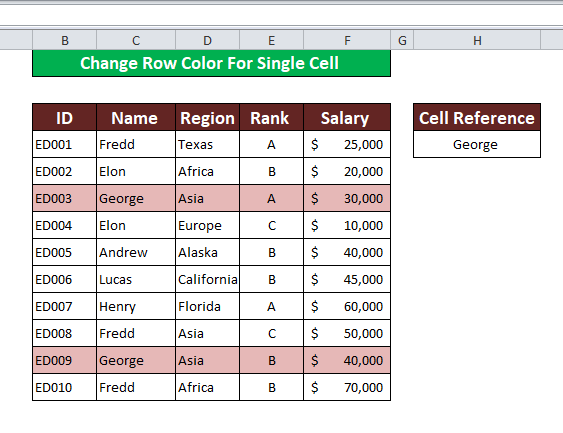
1.2. برای معیارهای سلولی چندگانه
با پیروی از همان دستورالعمل هایی که در روش قبلی مورد بحث قرار گرفت، می توانیم رنگ آمیزی کنیم.ردیف ها بر اساس شرایط چندگانه موردی را در نظر بگیرید که باید ردیف هایی را که Asia دارند رنگ آمیزی کنید و در آنها رتبه A را داشته باشید. برای یادگیری این تکنیک مراحل زیر را دنبال کنید.

مرحله 1:
- به دنبال این موارد به پنجره قالببندی جدید بروید مراحل.
صفحه اصلی → قالب بندی شرطی → قانون جدید
- انتخاب کنید از یک فرمول برای تعیین سلول های قالب بندی استفاده کنید .
- فرمول را بنویسید تا سلولهایی را که حاوی Asia هستند، بنویسید.
- قالب رنگی را برای سلول های همسان خود انتخاب کنید. برای ادامه روی OK کلیک کنید
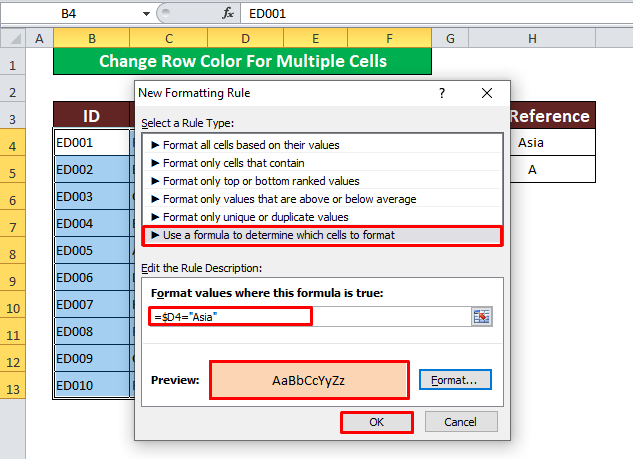
- ویژگی قالب بندی شرطی با موفقیت ردیف ها را رنگ می کند.
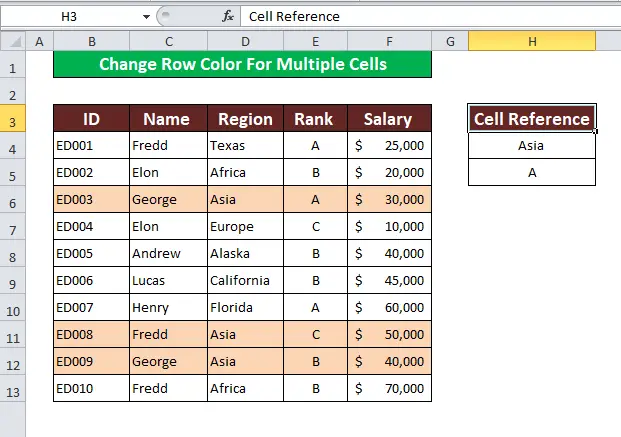
مرحله 2:
- اکنون باید ردیف هایی را که دارای رتبه A در آنها هستند رنگ آمیزی کنیم. برای آن، به
صفحه اصلی → قالب بندی مشروط → مدیریت قوانین
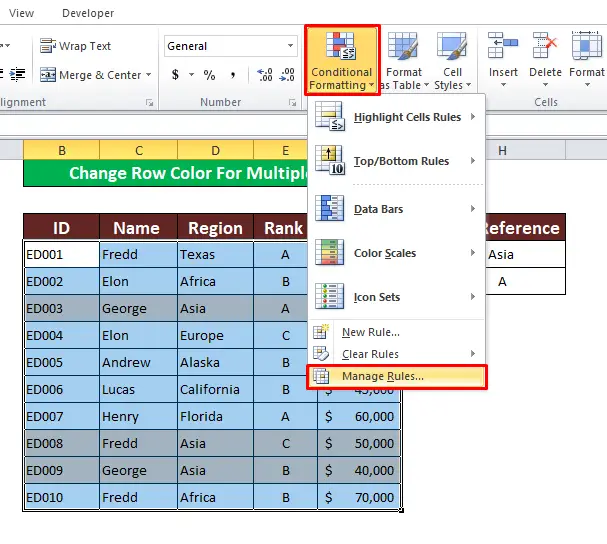 همچنین ببینید: یافتن و جایگزینی چندین مقدار در اکسل (6 روش سریع)
همچنین ببینید: یافتن و جایگزینی چندین مقدار در اکسل (6 روش سریع)- مشروط پنجره Formatting Rules Manager ظاهر می شود. برای افزودن یک قانون دیگر، New Rule را کلیک کنید.

مرحله 3:
- فرمول شرط دوم را تنظیم کنید. فرمول را در کادر فرمول یادداشت کنید.
=$E4="A"- فرمت را تنظیم کنید و آماده هستید.

- در نهایت، روی OK کلیک کنید تا رنگ ردیف را بر اساس شرایط مختلف تغییر دهید.

- نتیجه اینجاست.

مشابهمطالب خوانده شده:
- قالببندی شرطی چندین مقدار متن در اکسل (4 روش آسان)
- چگونه ردیف را با استفاده از قالببندی شرطی برجسته کنیم (9 روشها)
- Excel Highlight Cell If Value بیشتر از سلول دیگر (6 روش)
- چگونه قالببندی شرطی را برای شرایط چندگانه انجام دهیم (8 روش) )
2. تغییر رنگ ردیف بر اساس مقدار عدد در اکسل
ما می توانیم رنگ ردیف را بر اساس اعداد نیز تغییر دهیم. در این شرایط، ما باید رنگ ردیف را با حقوق کمتر از 40000$ تغییر دهیم.
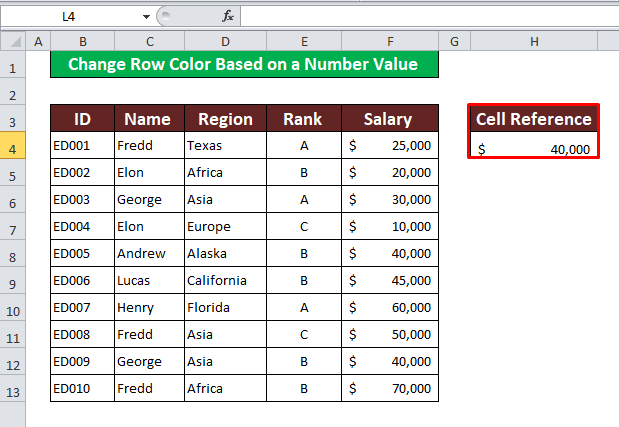
مرحله 1:
- فرمول را در کادر فرمول قانون قالببندی جدید
=$F4>$H$4وارد کنید- جایی که $H$4 مقدار شرطی است ( 40000$ ).
- قالب بندی را مشخص کرده و OK برای ادامه.

- کار ما در اینجا تمام شده است.

3. اعمال فرمول برای تغییر رنگ ردیف بر اساس مقدار متن
شما می توانید توابعی را برای تغییر رنگ ردیف بر اساس مقدار متن اعمال کنید. توابع OR و AND می توانند در این شرایط به شما کمک کنند. بیایید آن روش ها را یاد بگیریم.
3.1. از تابع OR
ما می خواهیم George یا Asia ردیف های حاوی عملکرد OR را رنگ آمیزی کنیم. آن متون را در جدول مرجع خود وارد کنید.

مرحله 1:
- OR<2 را یادداشت کنید> فرمولاست،
=OR($C4="George",$D4="Asia")- فرمول OR مقادیر سلول را با <1 مقایسه می کند>George و Asia و سپس ردیف هایی را که با شرایط مطابقت دارند رنگ می کند.

مرحله 2:
- یک سبک قالب بندی را با توجه به ترجیحات خود انتخاب کنید.
- روی OK کلیک کنید و کار شما تمام شد.
3.2 . درج تابع AND
عملکرد AND همچنین به شما کمک می کند رنگ ردیف را تغییر دهید. در اینجا یک شرط جدید اعمال خواهیم کرد. ما رنگهای ردیفی را تغییر میدهیم که هم رتبه Africa و B را در آنها دارند.
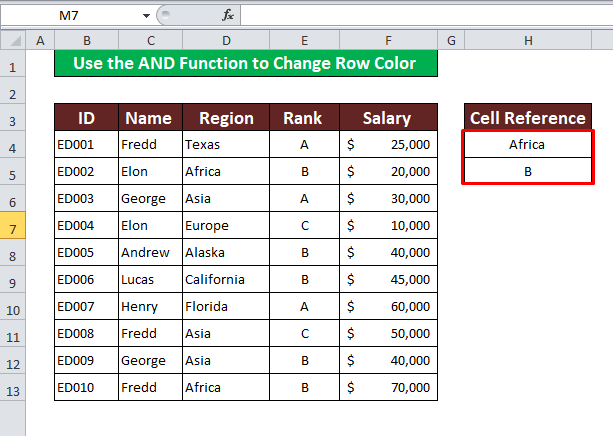
مرحله 1:
- به دنبال همان رویههایی که در بالا توضیح داده شد، به پنجره قانون قالببندی جدید بروید و فرمول AND را اعمال کنید>
=AND($D4="Africa",$E4="B")
- سبک های قالب بندی را تنظیم کنید و برای قالب بندی سلول ها OK را کلیک کنید.

- ردیف ها با توجه به شرایط رنگ خود را تغییر داده اند.
 همچنین ببینید: نمونه ای از VLOOKUP با شرایط IF چندگانه در اکسل (9 معیار)
همچنین ببینید: نمونه ای از VLOOKUP با شرایط IF چندگانه در اکسل (9 معیار)چیزهایی که باید به خاطر بسپارید
👉 پس از اعمال قالب بندی می توانید قوانین را پاک کنید
👉 برای مسدود کردن سلول ها از مرجع سلول مطلق ($) استفاده کنید.
نتیجه
ما سه راه مناسب برای تغییر رنگ ردیف بر اساس مقدار متن در سلول در اکسل مورد بحث قرار داده ایم. در صورت داشتن هر گونه سوال یا ابهام می توانید نظر خود را اعلام کنید. همچنین می توانید سایر مقالات ما را در رابطه با وظایف اکسل بررسی کنید!

